360随身WiFi怎么用和360随身WiFi如何使用这两个问题经常有用户询问,并且很多用户自己操作过后发觉还是无法使用,那么今天在这边就教给大家正确的360随身WiFi使用方法。
1、首先小编先告诉大家,图中那个类似小棒子的多余体,是可以插在手机耳机孔里的,这样连着360随身wifi和手机或者pad就很方便了,耳机孔还不进灰。

2、我们首先在官网下载并安装360随身wifi驱动,如图。(这里建议下载后的wifi驱动在自己的U盘或者网盘备份一份,这里也建议360官方,以后版本的随时wifi最好是能给一个驱动的富裕空间)
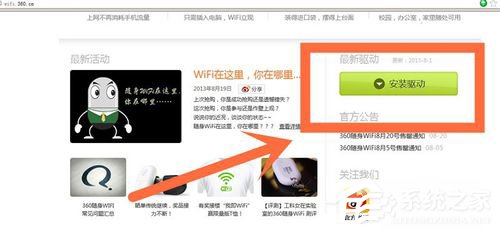
3、去默认下一步就好了,建议这个地方不要调制。

4、装好后360随身wifi会提示你插上自己的360随身wifi。

5、像U盘一样插上就好了,这里注意最好插到USB2.0的扣上去,小编测试的3.0感觉安装的时候慢好多。

6、到这里就慢慢等待吧,漫长的驱动识别和安装。
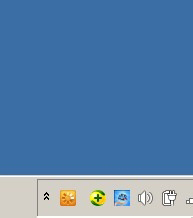
7、识别后驱动会安装并设置机器,这个过程也不快。

8、最后大功告成,会给你账号和密码的,这个就是wifi的信息了。对了前面选择向导安装比较方便哦。

9、打开自己手机,打开wlan界面,搜索就能看到刚才360随身wifi提供的wifi热点了,如图。
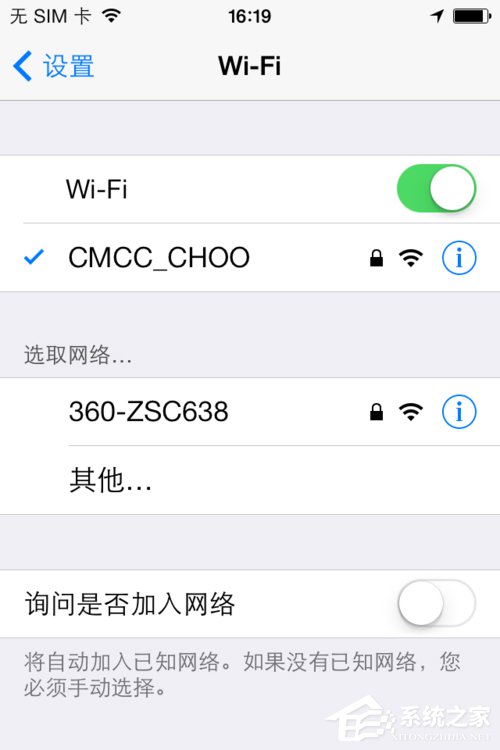
10、输入360随身wifi提供的账号和密码,连接这个wifi热点,大功告成。
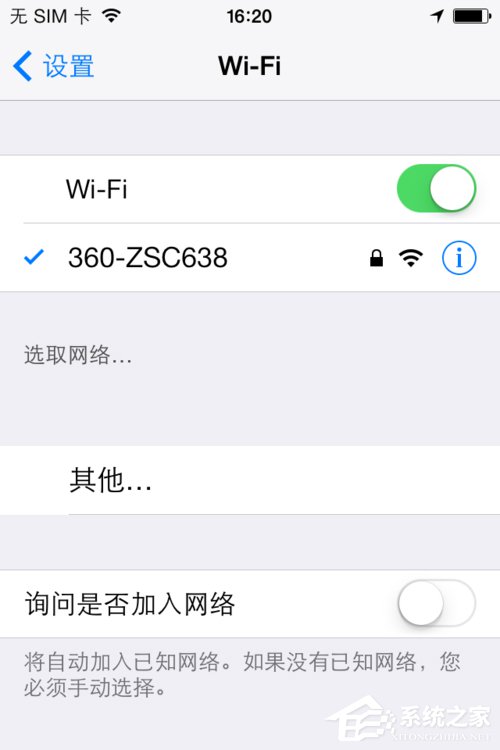
以上便是正确的360随身WiFi使用方法,看过本篇文章后就可以和“360随身WiFi怎么用”这个问题说拜拜了,设置完成后下次再次连接就不要设置了,计算机会自动开启无线服务。